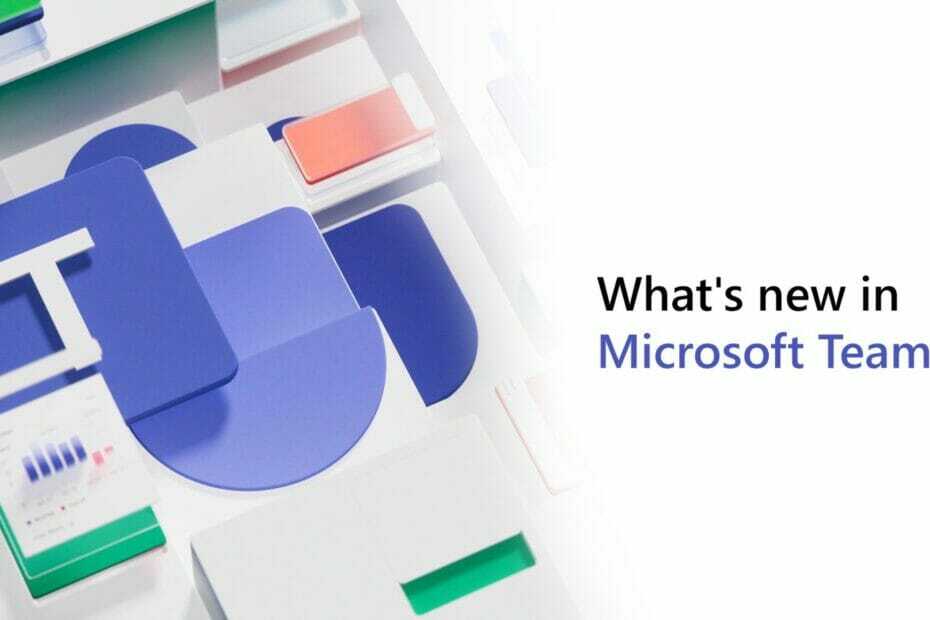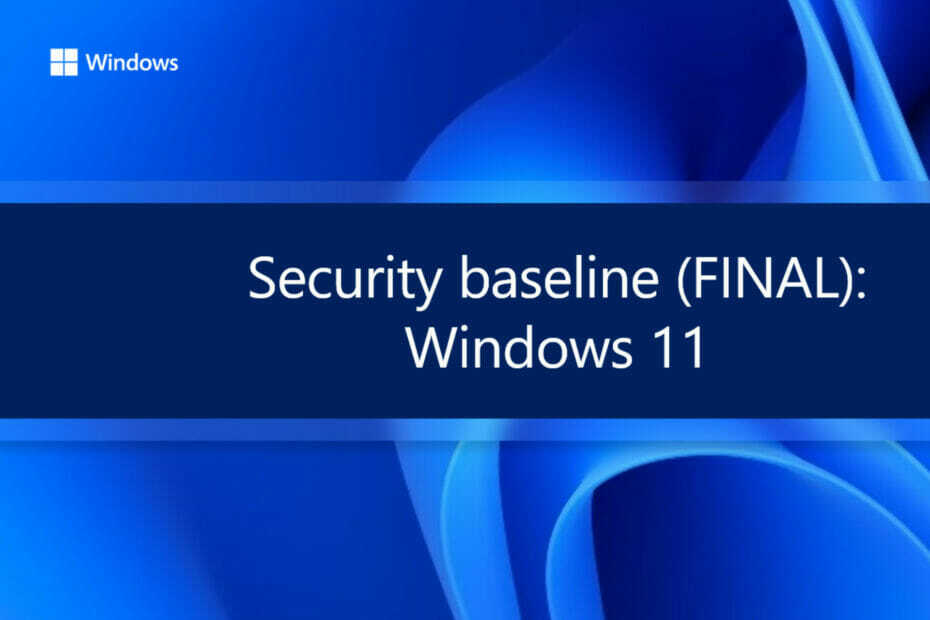年間2億人のユーザーを支援する時間節約のソフトウェアとハードウェアの専門知識。 技術的な生活を向上させるためのハウツーアドバイス、ニュース、ヒントをご案内します。

- RestoroPC修復ツールをダウンロードする 特許技術が付属しています(特許が利用可能 ここに).
- クリック スキャン開始 PCの問題を引き起こしている可能性のあるWindowsの問題を見つけるため。
- クリック 全て直す コンピュータのセキュリティとパフォーマンスに影響を与える問題を修正する
- Restoroはによってダウンロードされました 0 今月の読者。
セーフモードはコンピュータの診断モードです オペレーティング・システム (OS)。 また、アプリケーションソフトウェアによる動作モードを指すこともあります。 セーフモードは、オペレーティングシステム内のすべてではないにしても、ほとんどの問題を修正することを目的としています。
また、不正なセキュリティソフトウェアを削除するためにも広く使用されています。
Windows10でセーフモードで起動する方法
セーフモードでは、限られたファイルとドライバーでコンピューターが起動しますが、Windowsは引き続き実行されます。 それでもWindows10でパスワードを入力できない場合は、コンピューターがセーフモードのときにパスワードを入力できるかどうかを確認してください。
コンピュータをセーフモードで起動するには、次の手順に従います。
- クリック 開始 ボタン
- 選択する 設定– [設定]ボックスが開きます
- クリック 更新とセキュリティ

- 選択する 回復 左ペインから

- に移動 高度なスタートアップ
- クリック 今すぐ再起動

- 選択する トラブルシューティング から オプション画面を選択、次にクリックします 高度なオプション
- に移動 スタートアップ設定 をクリックします 再起動

- コンピュータが再起動すると、オプションのリストが表示されます。
- キーボードの適切なキーを押して、セーフモードの任意のバージョンを選択します。
Windowsユーザーは、セーフモードに関連するいくつかの問題を報告しました
まず第一に、あなたは次のようにブートメニューに含まれているセーフモード機能が好きかもしれません Windows 7 バージョン。 今見つけます Windows10のブートメニューにセーフモードを追加する方法.
ウインドウズ10 ユーザーがセーフモードで起動しようとしたときに問題が発生しました。 したがって、当社の技術専門家チームは、次の場合に役立つ最も効果的なソリューションを提供しています。
- セーフモードで起動できません
- Windows10のセーフモードが機能しない
- K9Web保護に関するセーフモードの問題
- セーフモードでCPU使用率が高い
©CopyrightWindows Report2021。 Microsoftとは関係ありません